Guide de démarrage des journaux d’erreurs WordPress – Tout Ce que Vous devez savoir à ce sujet
La surveillance des erreurs PHP est quelque chose que vous devez faire si vous voulez garder votre site Web WordPress sécurisé, sain et rapide. Si elles ne sont pas corrigées, les erreurs PHP peuvent en effet réduire les performances de votre site Web et augmenter la vulnérabilité de votre site Web aux temps d’arrêt et aux pirates Informatiques.
C’est pourquoi, dans cet article, je vais vous expliquer ce que vous devez savoir sur les journaux d’erreurs PHP dans WordPress: de la façon d’activer le journal des erreurs WordPress à la façon d’implémenter une solution de surveillance PHP fiable.
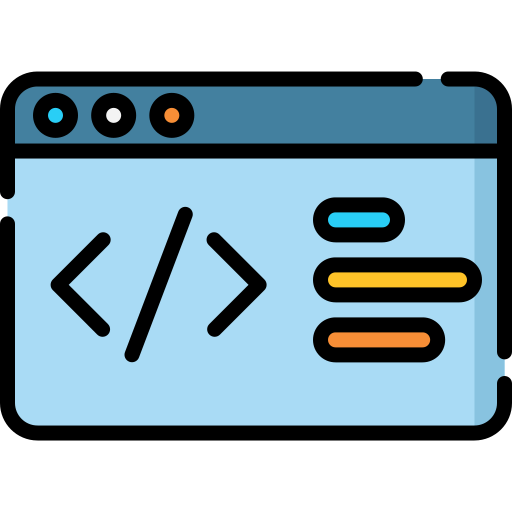
Commençons par deux définitions! Si vous êtes pressé, vous pouvez directement accéder à la section plugins de surveillance PHP.
- Que sont les erreurs PHP ?
- Qu’est-ce que les journaux d’erreurs WordPress?
- Quand devez-vous utiliser le mode de débogage ?
- Comment accéder aux journaux d’erreurs PHP dans WordPress?
- Avec un plugin de surveillance
- Manuellement via le wp-config.fichier php
Que sont les erreurs PHP ?
PHP est le langage de codage sur lequel WordPress est construit. Lorsqu’un utilisateur demande une page Web contenant du code PHP, le code est traité par le module PHP (Apache ou Nginx) installé sur le serveur.
Le traitement d’une requête peut générer des erreurs PHP. Cela signifie que quelque chose ne va pas avec le code PHP. L’erreur peut être aussi simple qu’un point-virgule manquant, ou aussi complexe que l’appel d’une variable incorrecte.
Les erreurs PHP peuvent être déclenchées par le thème, les plugins, la base de données ou la configuration du serveur. C’est l’une des raisons pour lesquelles vous ne devez pas installer trop de plugins sur vos sites Web WordPress.
Notez que la plupart des erreurs PHP que vous pouvez voir sur votre site WordPress sont généralement des avertissements et des avis. Cela étant dit, certains d’entre eux (erreurs fatales, erreur de serveur interne, etc.) peuvent empêcher le chargement de votre site Web.
Voici quelques-unes des erreurs PHP que vous pouvez rencontrer.
Qu’est-ce qu’un journal d’erreurs WordPress ?
En effet, même si votre site web semble bien fonctionner, il peut en fait souffrir d’erreurs PHP non détectées qui devraient être corrigées dès que possible. Le journal des erreurs WordPress vous donne la liste de ces erreurs.
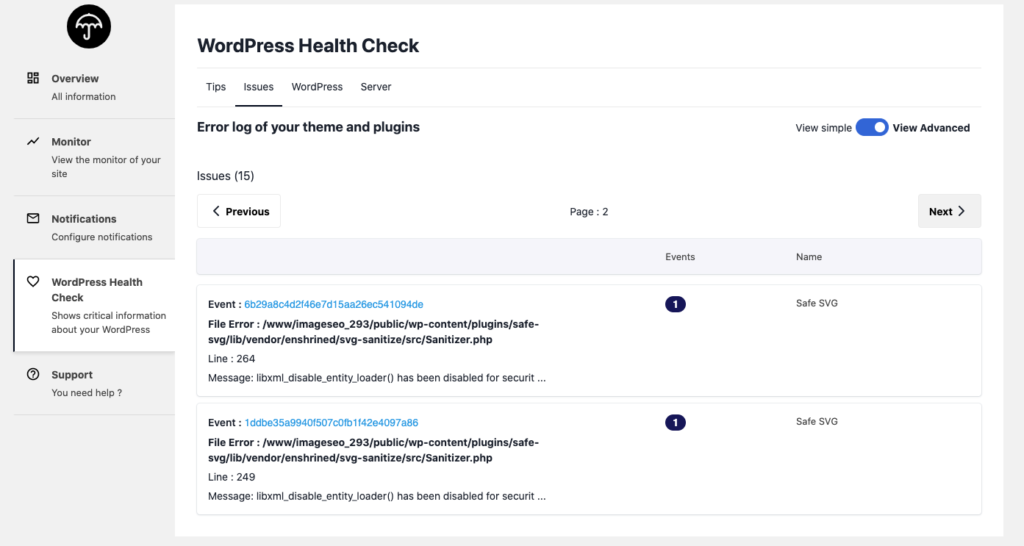
Les journaux d’erreurs vous fournissent des informations telles que le type d’erreur, la ligne d’erreur et le fichier concerné. Vous devez utiliser les journaux d’erreurs WordPress pour résoudre les problèmes ou comprendre pourquoi ils se sont produits.
Utilisation des journaux d’erreurs WordPress pour résoudre les erreurs PHP
Si mon explication semble toujours floue et si vous ne voyez pas l’intérêt d’activer le mode de débogage pour WordPress, voici quelques situations où vous pourriez en avoir vraiment besoin:
- Lorsque votre site web WordPress ne se charge pas (page blanche);
- Lorsque votre navigateur Web affiche un avertissement avec un code d’erreur PHP;
- Si un plugin ne fonctionne pas correctement;
- En cas de temps d’arrêt;
- Si votre site Web est vraiment lent;
- Si vous souhaitez vous améliorer performance de votre site web & sécurité;
Comment accéder aux journaux d’erreurs PHP dans WordPress?
Il existe deux façons d’accéder aux journaux d’erreurs PHP dans WordPress: manuellement ou avec un plugin de surveillance. Si vous n’aimez pas vous salir les mains, passez à la section suivante.
Modification du fichier de configuration pour le débogage
Étape 1: Accédez au wp-config.fichier php
La configuration wp.le fichier php contient des paramètres WordPress importants comme la connexion à votre base de données. C’est le fichier que vous devez modifier pour activer le mode de débogage WordPress et accéder aux journaux d’erreurs WordPress où vous trouverez vos erreurs PHP.
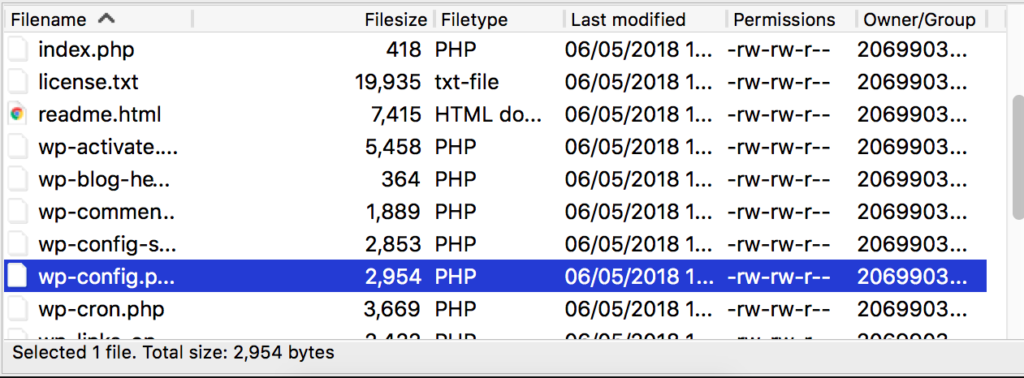
Tout d’abord, vous devez vous connecter à votre site Web à l’aide d’un client FTP. Ensuite, téléchargez le fichier wp-config.php pour en faire une sauvegarde. Ensuite, vous pouvez commencer à l’éditer avec votre éditeur HTML préféré.
Étape 2: Modifiez la configuration wp.fichier php

Juste avant la ligne « C’est tout, arrêtez le montage! Happy blogging » ajoutez ceci:
define(‘WP_DEBUG’, true); define(‘WP_DEBUG_LOG’, true);
Ou écrivez true au lieu de false si la fonction WP_debug est déjà définie.
WP_DEBUG vous permettra d’activer le mode débogage et WP_DEBUG_LOG vous permettra d’envoyer toutes les erreurs dans un fichier, de sorte que les erreurs PHP ne sont pas affichées sur vos pages.
Enregistrez vos modifications et téléchargez le fichier sur votre site Web. Les erreurs seront ensuite enregistrées dans le fichier debug.log dans votre dossier wp-content. Si vous ne voyez pas le fichier, vous pouvez en créer un.
Surveillez vos journaux d’erreurs PHP avec un plugin
Étape 1: Obtenez le plugin de surveillance WP Umbrella
WP Umbrella est un plugin de surveillance des erreurs PHP pour WordPress. Ce plugin de surveillance vérifie également le taux de disponibilité et les performances de votre site Web.
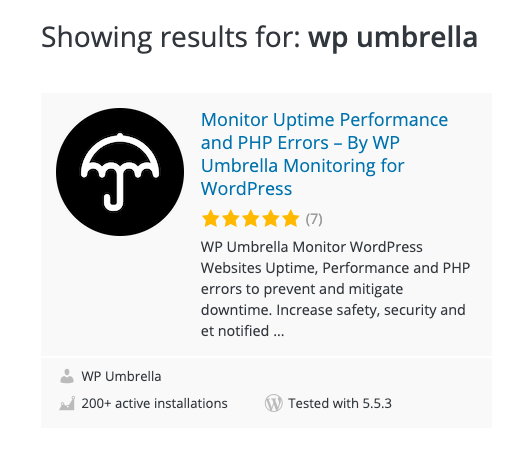
Étape 2: Inscrivez-vous dans le plugin pour obtenir votre clé API.
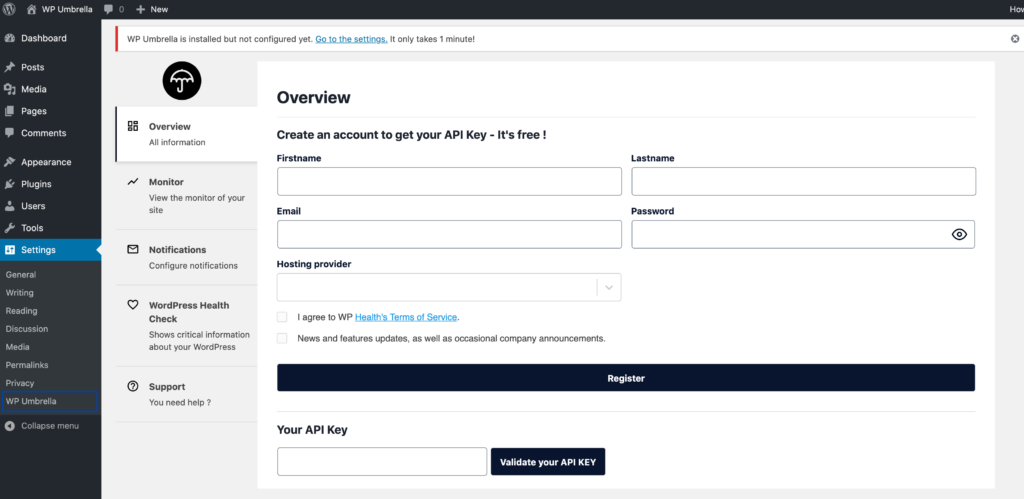
Étape 3: Allez dans l’onglet Surveillance des erreurs PHP
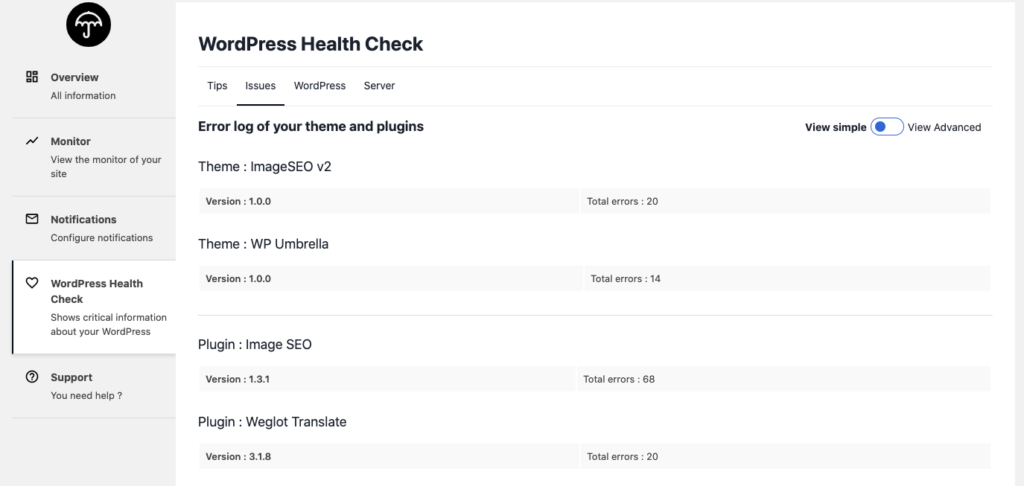
À partir de là, cliquez sur « affichage avancé » pour obtenir toutes les informations relatives aux erreurs PHP de votre site WordPress.
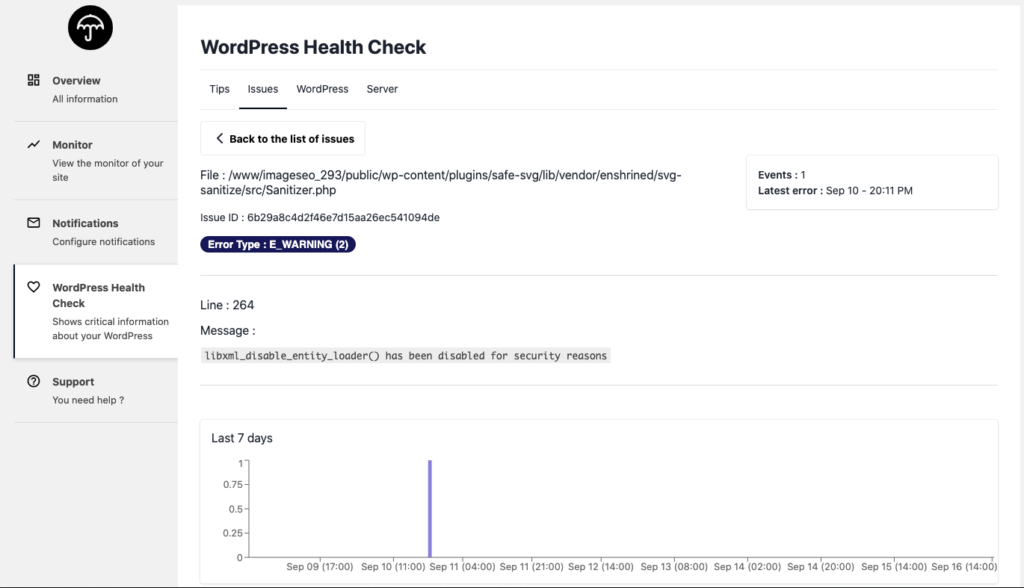
C’est tout, facile!
Comment corriger les erreurs PHP que vous avez trouvées dans le journal des erreurs?
Malheureusement, il n’y a pas d’approche magique et universelle pour résoudre les problèmes que vous avez découverts dans le journal des erreurs de votre site Web WordPress.
C’est pourquoi nous avons écrit plusieurs articles pour vous aider à résoudre les erreurs WordPress:
- Comment corriger 500 Erreurs de serveur interne sur WordPress?
- Comment corriger 400 Erreurs de requête sur WordPress?
- Comment Corriger les erreurs HTTP Lors du Téléchargement d’images dans WordPress?
- Comment réparer les autorisations de dossier et de fichier dans WordPress